Scansione in rete MX340
Se hai acquistato e installato la stampante multifunzione wireless Canon Pixma MX340, le funzionalità wireless che vanta potrebbero aver avuto un ruolo importante nella selezione di quella stampante. La stampa wireless è uno strumento molto utile, in quanto consente di stampare da qualsiasi punto della rete wireless, a condizione che sul computer sia installato il driver Canon Pixma MX340. Tuttavia, è anche possibile utilizzare questa funzionalità wireless per eseguire alcune scansioni della rete con MX340.
Se inizialmente non sei riuscito a configurare la scansione wireless con MX340, potresti aver capito che puoi anche scansionare su un'unità USB che inserisci nella porta USB della stampante. Tuttavia, questo può essere noioso e richiede la disponibilità di un'unità USB. Fortunatamente la scansione in rete con MX340 sul tuo computer Windows 7 richiede solo pochi passaggi.
Scansione della rete wireless con Canon Pixma MX340
Il problema più grande che la maggior parte degli utenti di MX340 incontra durante la scansione con la propria stampante è che il programma che è necessario utilizzare per la scansione non è incluso come parte del normale file di installazione. Il programma che è necessario utilizzare si chiama Canon MP Navigator ed è disponibile da questo collegamento sul sito Web di Canon.
Fai clic sul menu a discesa nella sezione Driver e software che dice Seleziona sistema operativo, quindi fai clic sul menu a discesa Seleziona versione SO e seleziona la versione del sistema operativo installato sul tuo computer. Nell'immagine seguente, ho selezionato rispettivamente Windows e Windows 7 (x64) . Sarà quindi necessario fare clic sul collegamento Software grigio, quindi su MP Navigator EX Ver. 3.14 link.

Fare clic sul pulsante Accetto - Inizia download per scaricare il file di installazione di MP Navigator sul computer. Al termine del download del programma, fare doppio clic sul file scaricato per iniziare l'installazione.
Fai clic sul pulsante Avanti nella prima schermata, quindi seleziona la tua area geografica e fai di nuovo clic sul pulsante Avanti . Fare clic sul pulsante Sì per accettare l'accordo, quindi attendere l'installazione del programma. Fare clic sul pulsante Completa al termine dell'installazione. A seconda della configurazione della rete e della modalità di installazione iniziale della stampante MX340, potrebbe essere necessario selezionare la stampante durante il processo di installazione.
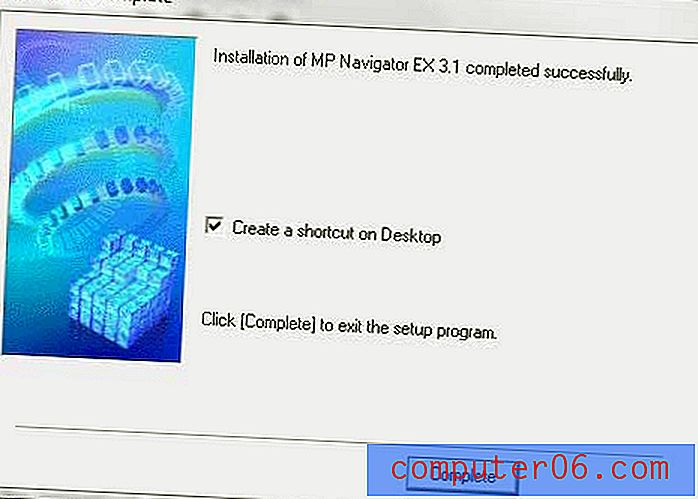
Fai clic sul pulsante Start nell'angolo in basso a sinistra dello schermo del computer, fai clic su Tutti i programmi, quindi fai clic sulla cartella Canon Utilities . Fare clic sulla cartella Canon Mp Navigator EX 3.1, quindi fare clic sull'opzione MP Navigator EX 3.1 all'interno della cartella per avviare l'utilità di scansione MX340.
Questo aprirà il programma di scansione di MP Navigator, che presenta una schermata iniziale come l'immagine qui sotto. Puoi iniziare il processo di scansione sul tuo computer facendo clic sull'opzione Foto / Documenti al centro della finestra. Se desideri scansionare più di un documento alla volta, puoi anche caricare una pila di documenti nell'alimentatore di documenti nella parte superiore della stampante, quindi fai clic sull'opzione Pila di documenti in questa schermata.

È possibile specificare le impostazioni per le scansioni facendo clic sul pulsante Specifica sul lato sinistro della finestra, quindi fare clic sul pulsante verde Scansione per scansionare in modalità wireless i documenti dall'MX340 al computer.



